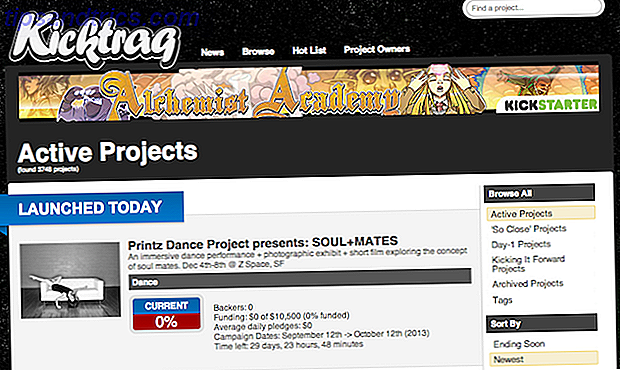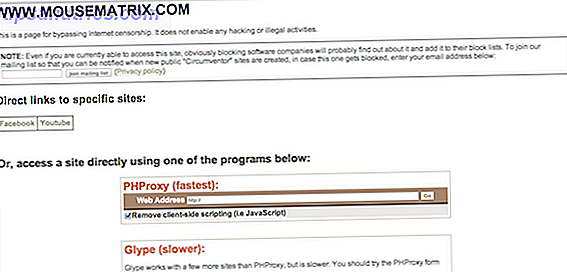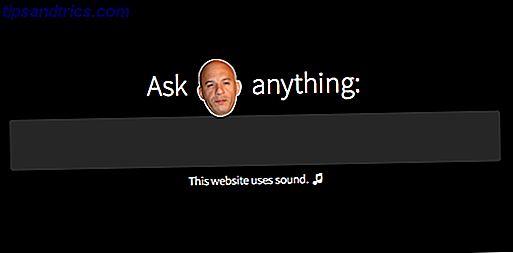Installationer fra et USB-flashdrev er blevet en af de nemmeste måder at opdatere din computer på med et nyt operativsystem Sådan installeres Windows 8 fra en USB-stick Sådan installeres Windows 8 fra en USB-stick Hvis du søger at installere Windows 8 og din computer har ikke et dvd-drev, du er ikke alene. Uanset om du har en Windows 8 DVD eller en Windows 8 ISO-fil, du har downloadet fra Microsoft, ... Læs mere. En USB-installation er hurtig, ekstremt bærbar og har den ekstra bonus at vende tilbage til en lagerenhed efter installationen. Jeg kan ikke fortælle dig, hvor mange diske jeg ødelagde i årenes løb ved at ødelægge skriveprocessen, men jeg har mange meget skinnende drink-coasters i min stue.
Du finder et rimeligt par ISO til USB-værktøjer derude, og de har en række værktøjer til nybegyndere og avancerede brugere. For at holde denne testmesse, vil jeg bruge hvert værktøj til at brænde en kopi af Windows Sådan oprettes en Windows USB installationsdisk med WinUSB [Linux] Sådan oprettes en Windows USB installationsdisk med WinUSB [Linux] Vi har vist du før hvordan du installerer Windows 7 fra et USB-drev, men processen forudsætter at du har adgang til en Windows-computer til at begynde med. Det er ikke altid tilfældet, især hvis du er ... Læs mere 10 Insider Preview 10130 x64 til en 8GB Integral-drev, formateret hver gang. Lad os tage et kig på brændtiden og de ressourcer, der er tilgængelige for hver software. For videnskab!
Forresten har vi tidligere dækket, hvordan man lovligt downloader Windows ISO-filer Sådan lovligt downloades Windows installationsfiler gratis Sådan lovligt downloades Windows installationsfiler gratis Windows kan blive alvorligt brudt. Det du ofte skal gøre er at installere det fra bunden. Og vi viser dig, hvordan du får lovlige installationsfiler til Windows 7 til 10. Læs mere.
En mini-ordliste
Før vi pløjer ind i testfasen er der en håndfuld akronymer, som jeg gerne vil stave ud, og et par andre stykker ISO til USB-jargon Sådan formateres et USB-drev, og hvorfor du skulle bruge til at formatere et USB-drev & Hvorfor du behøver at formatere et USB-drev, er ikke anderledes end at formatere et andet drev. Men hvor ofte har du faktisk formateret et drev og har du nogensinde spekuleret på, hvad de forskellige muligheder betyder? Læs mere, vi rydder op.
- Bootloader Options: bootloaderen indlæser operativsystemet. Nogle ISO-brændere giver dig mulighed for at vælge den Bootloader, du skal bruge til det ønskede operativsysteminstallation.
- grub4dos: en bootloaderpakke designet til at give brugerne mulighed for at vælge mellem flere operativsystemer installeret på et enkelt system.
- syslinux: en let bootloaderpakke designet til at give brugerne mulighed for at vælge mellem flere Linux- eller Unix-installationer.
- QEMU Emulator: short for Quick Emulator, er et hardware virtualiseringsværktøj. I denne sammenhæng tillader det brugere at teste deres USB, før de fortsætter med brændingsprocessen.
- Klientstørrelse: definerer det mindste ledige plads til lagring af data. I stedet for at tildele individuelle disksektorer tildeler filsystemet sammenhængende grupper af sektorer, kaldet klynger.
- Filsystem Hvad et filsystem er, og hvordan du kan finde ud af, hvad der kører på dine drev Hvad et filsystem er, og hvordan du kan finde ud af, hvad der kører på dine drev Læs mere: styrer, hvordan data åbnes og gemmes. Uden det vil dine data klumpe sammen uden begyndelse eller slutning. Et filsystem tilbyder definition for nem adgang. Der er forskellige filsystemer tilgængelige, selvom dit brændende værktøj skal skelne dine krav via den ISO, du bruger.
- Dårlig sektor: Nogle ISO til USB-værktøjer giver dig mulighed for at udføre en dårlig sektorkontrol 5 Tegn på din harddiskens levetid slutter (og hvad der skal gøres) 5 Tegn på din harddiskens levetid slutter (og hvad der skal gøres) Da et flertal af mennesker i dag egne bærbare computere og eksterne harddiske, som bliver slæbt ganske lidt, er en realistisk harddisk levetid sandsynligvis omkring 3 - 5 år. Dette er en ekstremt ... Læs mere. Før brændingen påbegyndes, scannes din USB og fastsætter uregelmæssigheder for at sikre, at installationen er glat. Nogensinde ligner defragmentering af dit skrivebord, men i en meget mindre skala.
1: Rufus
Funktioner: Partition ordninger, filsystemer, bootable tilstand, dårlig sektor check
Først op, Rufus . Rufus kommer som en meget lille eksekverbar med minimale muligheder for tinkering, bortset fra partitionsskema, filsystemer, klyngestørrelse og typen bootable du vil oprette. Når du har valgt den opstartbare disktype og ISO-billedet, brænder du med glæde, Start og vent på, at processen er færdig.
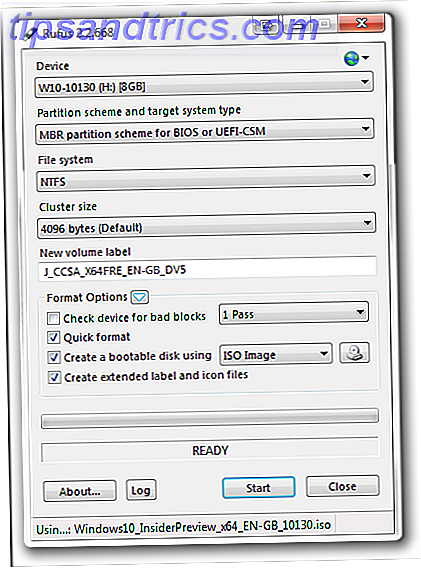
Rufus klog ind med en 16m55s ifølge min telefon, men har også sin egen timer, som viste 17.02, selvom den indbyggede timer svingede hele processen. På et tidspunkt var det over 10'erne bag min telefon, men lukkede afstanden til blot 7'erne i målstregen. Det er klart, jeg har ret, men det er stadig en god tid.
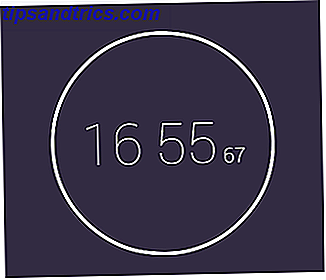
2: Windows 7 USB / DVD Download Tool
Egenskaber: Ingen
Et sådant veltalende navn. Du vælger din ISO. Du vælger din medietype; USB eller DVD. Du klikker på Start kopiering, og ud af det går. I hvad er den mest grundlæggende af grundlæggende GUI'er, og med kun to muligheder, Windows 7 USB / DVD Download Tool Sådan laver du en bootbar USB, CD eller DVD til at installere Windows Brug af en ISO-fil Sådan laver du en bootbar USB, CD eller DVD til at installere Windows Brug af en ISO-fil Har du brug for installationsmedier til at geninstallere Windows? I denne artikel viser vi, hvor du kan få Windows 7, 8, 8.1 og 10 installationsfiler, og hvordan du opretter en bootbar USB, CD eller DVD fra bunden. Read More er næsten sublimt simpelt, kun kan sammenlignes med ISO til USB.
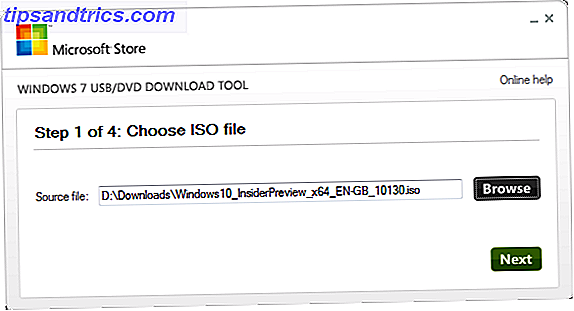
Timing-wise, det klokket ind med 16m53s, efterlader det sidder smuk. En klar vinder for dem, der ønsker et seriøst, ingen dikkedarer brændende værktøj.
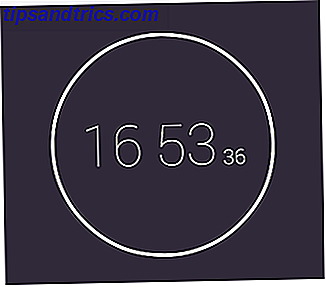
3: RMPrepUSB
Funktioner: Bootloader indstillinger, filsystemer og overstyringer, grub4dos Sådan løser Bootloader Problemer på grund af GRUB Sådan Fix Bootloader Problemer på grund af GRUB Læs mere, syslinux, QEMU Emulator
RMPrepUSB er en af de mest komplette ISO til USB-pakker på denne liste. Bortset fra de ovennævnte funktioner leveres den med en lang række andre BootLoaders, DiskDoctor, Speed Tests og individuelle brugerkonfigurationer til de drev, du hele tiden forbereder.
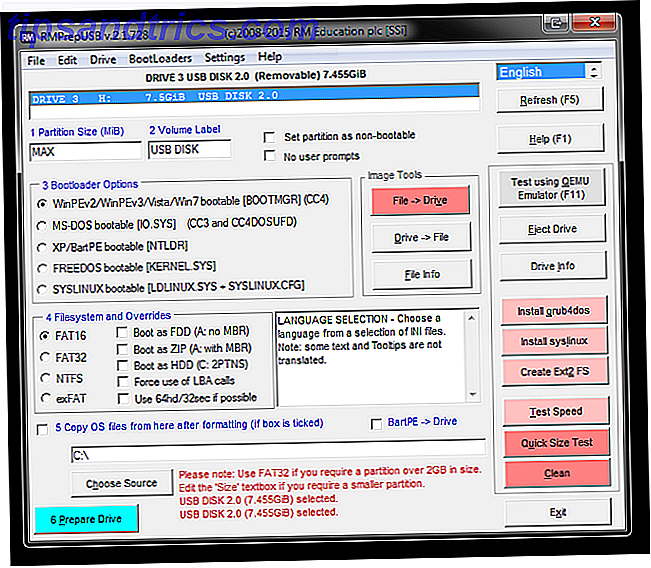
Med en tid på 22m36s er RMPrepUSB ikke den hurtigste af bunken, men helt sikkert gør det tilpas i tilpasningen. Bonuspoint for det centraliserede værktøjstip, hele tiden opdatering, når du ruller over menupunkter.
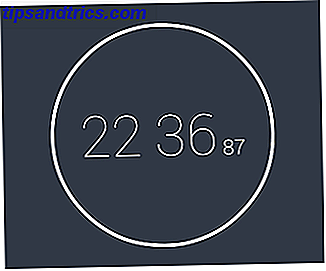
4: WinSetupFromUSB
Funktioner: Bootloader indstillinger, tre formateringsværktøjer, herunder RMPrepUSB, QEMU Emulator
WinSetupFromUSB tilbyder en række funktioner. Det er ikke helt RMPrePUSB, men det har så meget mere at tilbyde end de andre grundlæggende brændere, vi allerede har dækket, især inklusion af FBinst Tool, Bootice og RMPrepUSB. Hvert af disse ekstra værktøjer leveres med popup-instruktioner, der beskriver deres brug sammen med WinSetupFromUSB, men kan alle bruges sammen med deres oprindelige funktioner, dvs. RMPrepUSB åbner i sin egen dialog med den brugerdefinerede ISO / USB-grænseflade, der er nævnt ovenfor.
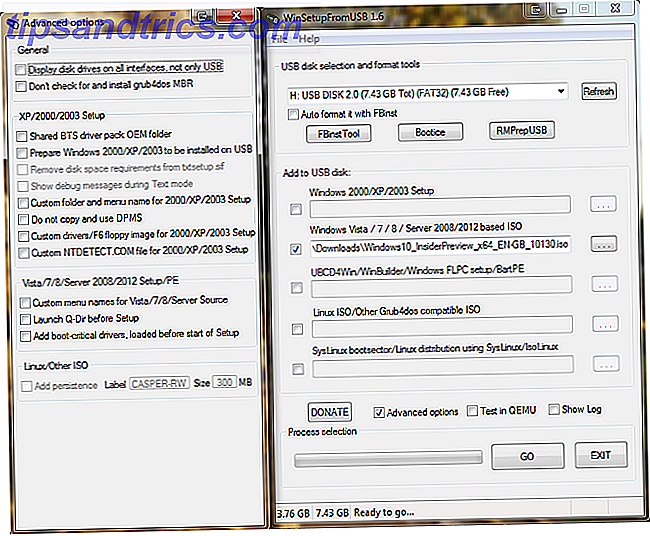
Med hensyn til hastighed repræsenterer 23m29s et af de langsommere værktøjer på listen, men er inkluderet på grund af den rigdom af tilpasning, der er tilgængelig for brugerne.
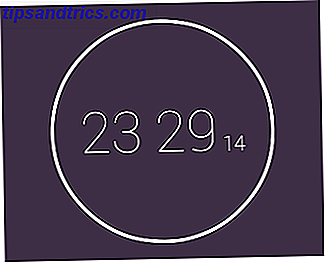
5: UltraISO
Funktioner: Skriv metode, Skjul bootpartition
Du kan bruge UltraISO-prøveversionen til et ISO til USB-værktøj. Selvom prøveversionen begrænser størrelsen på ISO'er, der er oprettet, gør det ikke noget af den slags, hvis du brænder noget, der er skabt andetsteds. Når du åbner UltraISO, skal du søge til din ISO-placering i den nederste halvdel af filutforskeren. Når du er placeret, dobbeltklik. Dette indlæser ISO-billedet til brænding. Gå derefter til Bootable> Write Disk Image . Sørg for at bruge USB-HDD + -optionen til de bedste resultater, medmindre andet er angivet. Hit Skriv og væk fra dig!
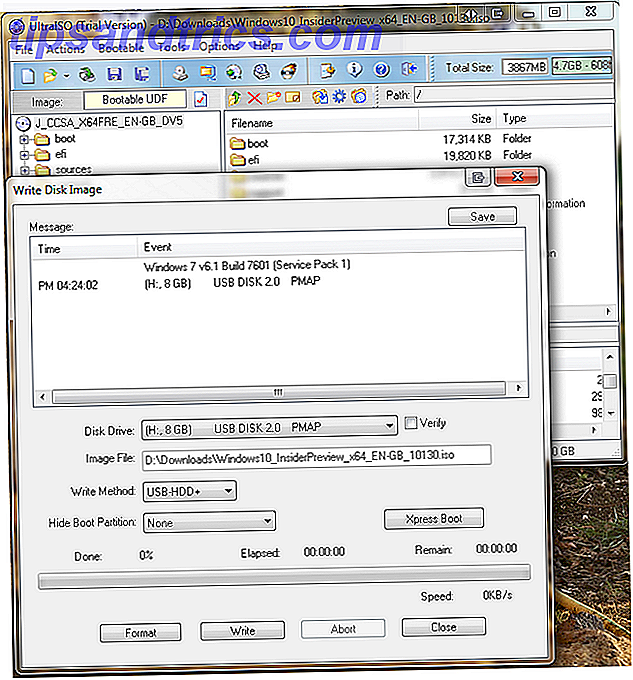
UltraISO klokkerede med en 20m24s, sidder pænt i midten af pakken og lavede skæringen mod den meget lignede WiNToBootic gennem sine yderligere funktioner som billedmontering og ISO-skabelse.
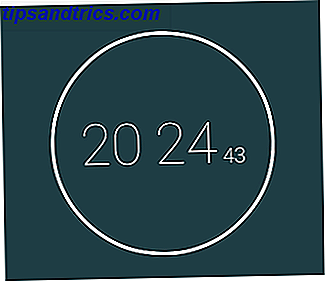
6: YUMI
Funktioner: Multiboot, indbygget download vælger
YUMI, eller din Universal Multiboot Installer, er et andet multiboot-installationsprogram med indstillinger for et stort udvalg af ISO'er. I modsætning til Xboot spørger YUMI om du vil tilføje en anden ISO eller Distro De bedste Linux operativsystemer De bedste Linux operativsystemer Der er Linux distros til rådighed til alle formål, hvilket gør det svært at vælge en. Her er en liste over de allerbedste Linux operativsystemer til at hjælpe. Læs mere til din USB efter en vellykket brænde, så rolig, hvis du ikke kan finde multibootbyggeren.
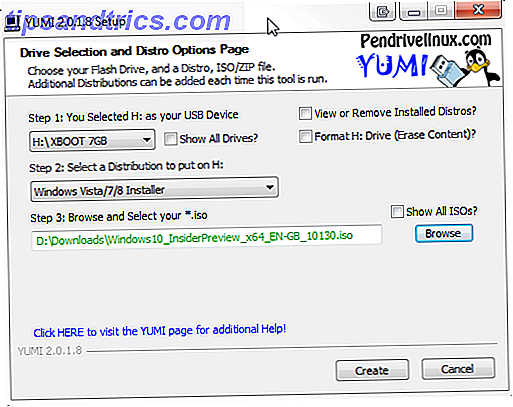
Det klokede ind med en stupendously hurtig 14m50s og tager kronen med lidt over to minutter, plus det har det bedste navn på listen, så naturligvis et andet stort punkt for det.
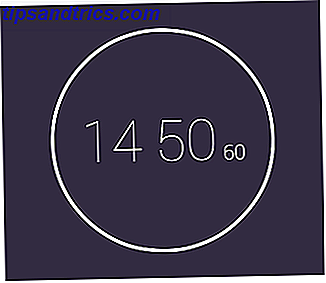
ISO til USB-vinderen er ...
YUMI! Hvis vi taler tid, plus en bonus for at kunne oprette en multiboot USB, der er fyldt med alt, hvad du nogensinde har brug for.
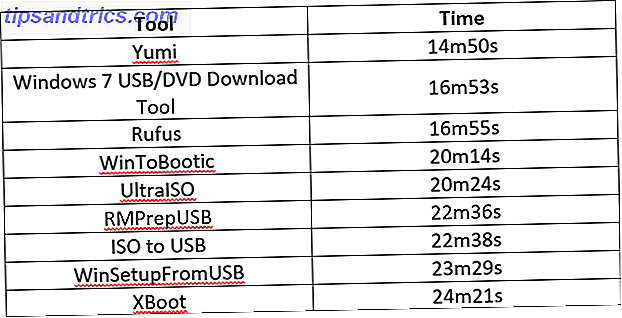
Lad os dog ikke rabat de mere avancerede ISO til USB-værktøjer, RMPrepUSB og WinSetupFromUSB. Selvom deres hastighedspræstationer ikke kunne matche YUMI, udgør det massive udvalg af værktøjer og indstillinger, som kan tilpasses, mere end det.
Endelig har jeg brugt ISO til USB-værktøjet til sin latterligt enkle grænseflade og rimelig forbrændingstid, men selv det har været bested af Rufus, så nu ved jeg ikke, hvad jeg skal gøre, andet end at skifte til noget hurtigere.
Andre værktøjer vi testede ...
Jeg testede et komplet 10 forskellige ISO-værktøjer, som du kan se fra ovenstående tabel og noterer deres hastighed. Men hastigheden er ikke kun variabel, vi leder efter i en brænder. Her er de faldne få:
- XBoot er et andet multiboot værktøj med en indbygget downloader, men tidsindstillet over 24 minutter. YUMI blæste det væk!
- WiNToBootic passer ind i kategorien grundlæggende funktioner sammen med Windows 7 USB / DVD Tool og Rufus, men klokkerede en langsommere 20m14s.
- Passcape ISO Burner er et multifunktionsbrændingsværktøj, men det ville ikke virke for mig. Jeg har læst andre positive anmeldelser, så det kan være et besøg værd for andre personer.
- ISO til USB er en anden meget grundlæggende brænder, og en jeg har brugt i vid udstrækning. Det gjorde dog ikke skåret igennem en langsom tid og mangel på funktioner.
Forhåbentlig får du et klarere billede af USB til ISO-tilbud til rådighed, da flere og flere af os skifter til en verden uden optiske diskdrev Ingen dvd-drev? Intet problem! Opret og monter ISO-filer gratis med disse værktøjer Ingen dvd-drev? Intet problem! Opret og monter ISO-filer gratis med disse værktøjer Min computer har ingen optiske drev længere. Det betyder cd-drev, dvd-drev, floppy-drev - de er alle blevet klippet ud og færdig med evigt. Hvis et bestemt stykke perifer gear ikke har en ... Læs mere.
Hvad er dit valg af værktøj? Har jeg savnet noget, du ville have neglet på? Lad os vide hvad du synes nedenfor!
Har du fået flere USB-sticks at spare 5 Brug til en USB-stick, du vidste ikke om 5 anvendelser til en USB-stick, du ikke vidste om Vi har alle brugt USB-sticks til at transportere filer mellem computere og sikkerhedskopiere vores filer, men der er andre flotte ting, du kan gøre med en USB-pind. Læs mere ? Gør noget nyttigt med dem!